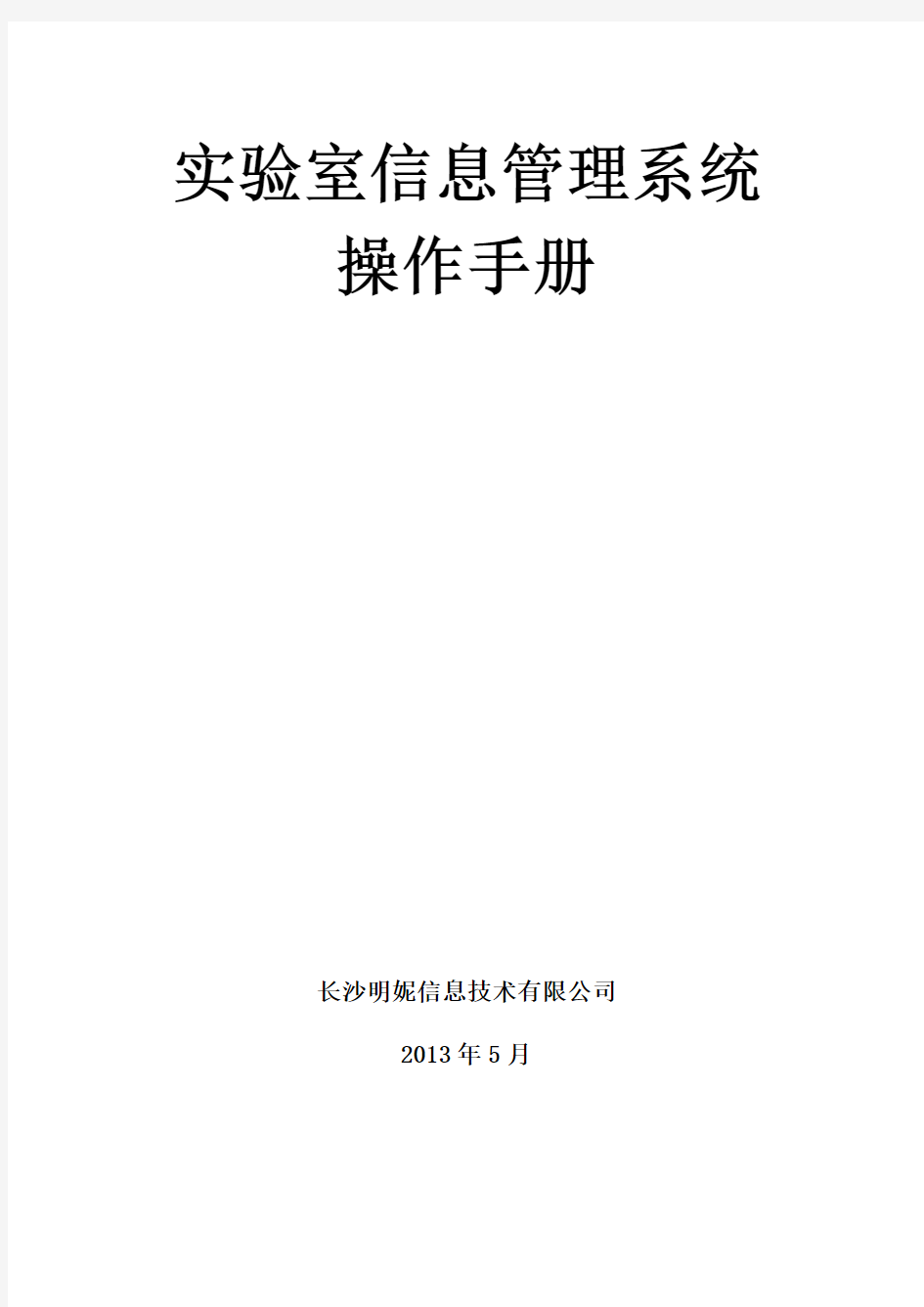
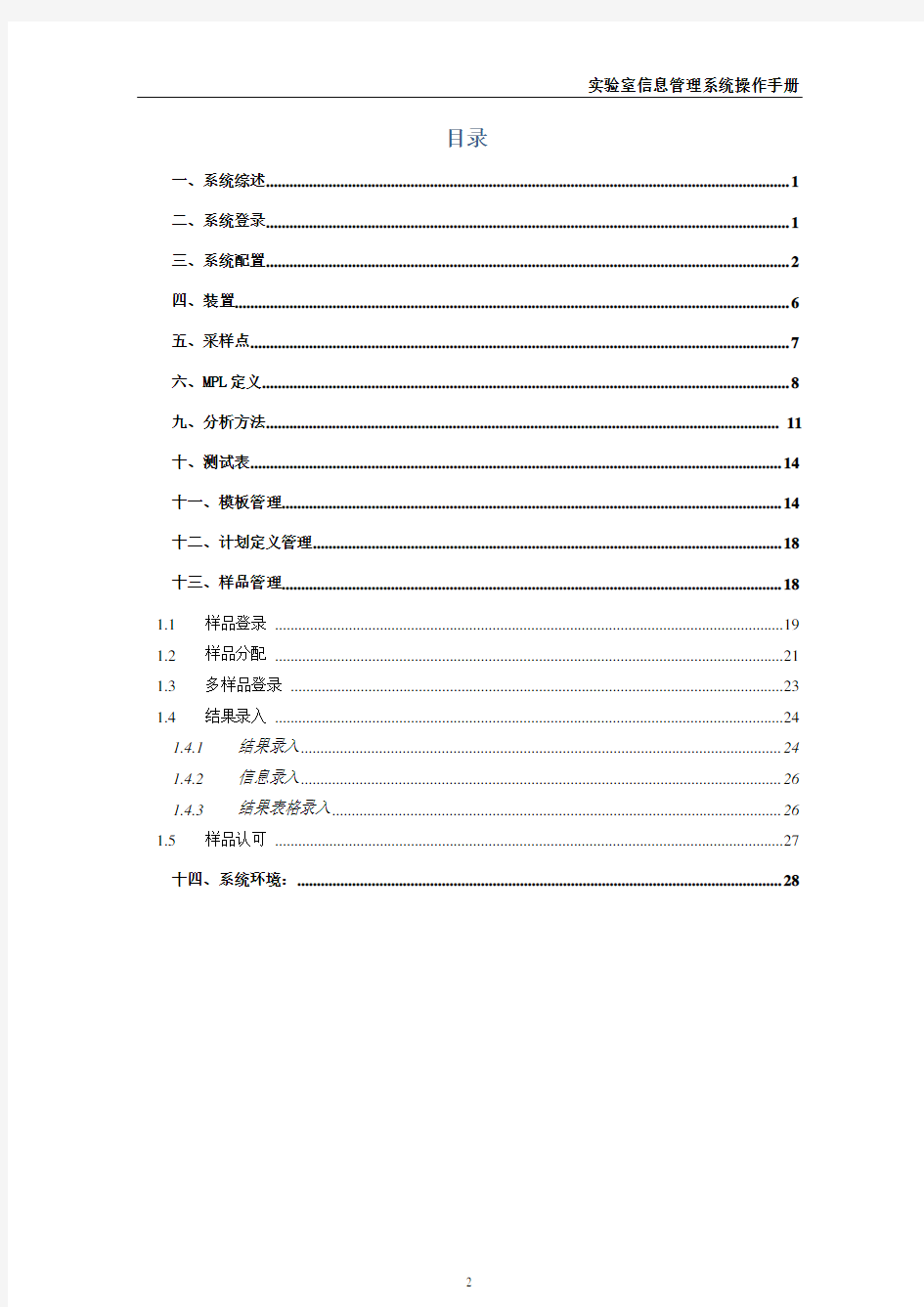
实验室信息管理系统
操作手册
长沙明妮信息技术有限公司
2013年5月
目录
一、系统综述 (1)
二、系统登录 (1)
三、系统配置 (2)
四、装置 (6)
五、采样点 (7)
六、MPL定义 (8)
九、分析方法 (11)
十、测试表 (14)
十一、模板管理 (14)
十二、计划定义管理 (18)
十三、样品管理 (18)
1.1样品登录 (19)
1.2样品分配 (21)
1.3多样品登录 (23)
1.4结果录入 (24)
1.4.1结果录入 (24)
1.4.2信息录入 (26)
1.4.3结果表格录入 (26)
1.5样品认可 (27)
十四、系统环境: (28)
一、系统综述
实验室信息管理系统是集现代化管理思想与计算机技术为一体,为实验室的高效和科学运作以及实验室各类信息的保存、交流和统计分析提供平台,对实验室工作的各个环节进行全面量化和质量管理。系统的建设旨在提高化验业务的规范化管理水平,在符合ISO9000标准和实验室认证标准ISO/IEC 17025的基础上,提高工作效率,完善实施产品质量保证体系;提高实验室的自动化水平,充分利用仪器设备和人力资源;完成系统的集成,通过信息的及时传递和共享,为企业的质量控制和生产优化提供及时可靠的支持。
二、系统登录
实验室信息管理系统是基于WEB的架构,在服务器上配置好站点后,各客户端电脑只需打开IE浏览器,输入对应的web访问地址就能打开软件界面。
例:打开IE,在地址栏输入“http://localhost/mn/login.aspx”,打开系统登录界面,如下图:
回到系统登录界面,输入用户名:admin,输入相应密码,点击“登录”按钮,登录到系统使用界面,如下图:
三、系统配置
系统配置包含编码、表定义、界面定义、右键菜单、用户、班组、角色等配置功能。
用户管理是对系统登录用户的权限管理,可以分别为每个用户设置不同的权限,权限的不同,可查看的页面不同;用户管理分为三个层次:用户、班组、角色。
用户:系统登录时输入的用户名;
班组:用户所属的“分公司、部门、班组”等;
角色:用户所属的角色权限,“系统管理员、普通用户、公司领导”等,不同角色可调置不同的系统操作权限。
操作菜单如图:
1.用户操作:
点击“用户”菜单后,在右侧的显示界面列出了当前系统中所有已经存在的用户信息,主要信息包括“姓名、代码、部门、部门代码、积称、职称代码、电话、手机、电子邮件”等信息。如下图:
用户管理可进行的操作有“人员显示、删除、人员添加、人员修改、用户权限激活、修改密码、人员所属角色、人员所属班组、人员培训修改、刷新”,如下图:
人员显示:
如需查看某个用户的详细信息,只需右键点击对应的用户,在弹出的菜单中选择“人员显示”。
删除:删除选中的对应用户。
人员添加:添加一个新的用户。
人员修改:修改选中的对应用户信息。
用户权限激活:激活选中的对应用户,使该用户可以登录系统。 修改密码:修改选中的对应用户的密码。
人员所属班组:设置选中对应用户所属的班组。
刷新:刷新角色显示界面的信息。
2.班组操作:
班组管理可进行的操作有“添加、修改、显示、刷新”,如下图:
添加:增加一个新的班组信息。
修改:修改选中的对应班组信息。
显示:查看选中的对应班组详细信息。
刷新:刷新班组界面显示信息。
3.角色操作:
角色管理可进行的操作有“添加、修改、显示、刷新”,如下图:
添加:增加一个新的角色信息。
修改:修改选中的对应角色信息。
显示:查看选中的对应角色详细信息。
刷新:刷新角色界面显示信息。
四、装置
装置是对将要测试样品取自于什么设备的管理,与其有数据对应关系的有采样点,采样计划中的位置,样品模板中位置字段,工作模板中位置注意:工作模板中的部门,位置一定要与采样计划中的部门,位置相对应。
在左侧的树型菜单栏,依次点击展开“配置数据”—“装置”菜单,点击“装置”后,在右侧的显示界面可以看到当前系统中已有的装置列表,如下图:
可进行的操作有“添加、修改、刷新”,如下图:
添加:增加一个新的装置。
修改:对选中的对应装置信息进行修改。
刷新:刷新显示装置界面的数据信息。
五、采样点
采样点是对记录测试样品是从哪个装置(设备)的哪个部位取过来的,与其有数据对应关系的有位置,样品模板中采样点的选择。如下图:
可进行的操作有:“添加、显示、修改、刷新”。
1.添加:添加一个新的采样点。
2.显示:显示选中采样点的内容信息。
3.修改:修改远中采样点的内容信息。
4.刷新:刷新采样点界面的显示内容。
六、MPL定义
MPL定义是用于结果判定,MPL定义包含的基本信息有“ID、描述、分类”。显示界面如图:
?名称:编码的名称;
?描述:描述编码的用途;
?分类:属于产品分类。
可进行的操作内容有“MLP配置、MLP定义添加、MLP定义修改、刷新”,
6.1MLP配置
点击“MLP配置”菜单命令,根据定义好的MLP配置,添加规格指标上下限,以及规格指标描述:
6.2MLP定义添加
点击“MLP定义添加”菜单命令,增加MLP规格指标,如图:
MLP定义
MLP等级
MLP组分定义
6.3MLP定义修改
点击“MLP定义修改”菜单命令,可以修改原有ML规格指标定义,如图:
九、分析方法
分析方法是对将要做实试的样品具体要分析哪些内容的定义,与其有数据对应关系的有测试表中分析方法,采样计划中小节点分析方法组合,规格指标组分中分析方法。
一个样品可以进行多个测试,每一个测试都有一个标准的分析方法,通过分析方法可以说明样品产生的分析结果,在系统中,通过对分析方法的定义来产生测试:样品+分析方法=测试。
建立分析方法时,主要用来建立相关的测试结果(和结果类型),包括分析类型、是否需要预处理、所需时间及采样过程等。在分析方法中定义其测定的分析组分(测试结果)、数字修约方式及相关的仪器检出限等参数,一个分析方法至少要定义一个组分。
操作界面如下图:
可执行的操作有“添加、修改、刷新”。
1.添加:添加一个新的分析方法。
2.修改:修改一个选中的分析方法以及分析项目内容。
3.刷新:刷新显示分析方法界面里的内容信息。
1.1 显示:
点击“项目显示”菜单后,弹出选中对应分析方法的详细信息窗口,如下图:
1.2 添加:
点击“项目添加”菜单后,弹出一个增加新分析方法的窗口,包含两部分信息“分析方法、方法组分”,如下图:
分析方法内容:
需要输入的信息有:“方法名称、方法描述、简称、分析类型、设备、方
法分类”
?方法名称:新建分析方法的名称。
?方法描述:新建分析方法用途说明等。
?简称:新建分析方法的简略名称(标识)。
?分析类型:新建分析方法属于哪种类型的分析(如:计划分析、化学
分析等)。
?设备:选择当前分析方法属于哪个设备。
?方法分类:当前分析方法是什么类型的方法,可自定义输入分类名称。 方法组分内容:
方法组分是当前分析方法需要分析哪些内容(成份)的定义,如下图:
?组分名:组分的名称,每个要检验的项目名称。
?是否锁定:选择锁定时,各组分值不可修改,以默认值为标准值。
?单位:计量单位。
?类型:数据输入值的类型(如:数值型、文本型)。
?计算函数:用于计算时要用的计算函数。
?计算公式:用于为计算型结果提供计算的方法。
?小数位:结果数据保留小数点后几位小数位。
?默认值:不填数据时,默认填入的值。
注:其中,类型栏内,B:布尔型,只有两种结果的数据类型;C:字符型,允许输入一个字符;F:文件型,将结果输入到一个文件中,如备注等具有很多内容的数据用此类型,要指出文件所在的完整路径和名称;K:计算型,此
种用于有其他组分计算而来的结果(可以在“公式”列处编辑计算公式);L:列表型,适用于枚举型数据;N:数值型,输入实数;O:编码型,从预定义的列表中选择;T:文本型,输入任意文字、字符;D:日期型,输入日期;I:时间间隔型,输入间隔时间。
十、测试表
测试表是将分析方法分配给样品的一个管理,与其有数据对应关系的有相应样品模板中测试表,采样点中测试表的关联。分析方法一旦分配给样品,则将成为样品的测试,并且生成一个唯一的测试编号,测试= 样品+ 分析方法,测试的组分成为测试结果。如下图:
可执行的操作有“添加、修改、项目表列表显示、列表修改、刷新”,如图:
1.添加:添加一个新的测试表。
2.修改:修改一个选中的测试表内容。
3.列表修改:修改选中的测试表某一样品下对应的分析方法。
4.刷新:刷新显示测试表界面内容。
十一、模板管理
模板是为样品分析建立具体的分析内容表,与其有数据对应关系的有采样计
划中样品模板的选择,采样点,规格指标上样品模板的关联。如下图:
可执行的操作有“样品登陆、样品分配、模板修改、模板显示、模板新增”,如图:
1.样品登陆:配置样品要做检测的具体项目。
2.样品生成:生成样品测试结果信息填写表单。
3.模板修改:修改选中的模板内容。
4.模板显示:显示选中的模板内容。
5.模板新增:增加一个新的样品测试项目。
6.刷新:刷新显示当前的模板界面信息。
1.1样品登陆,点击“样品登陆”菜单命令,弹出样品登陆窗口,需填写的信
息分为两部分“信息卡”和“项目表”。
信息卡:内容为当前登陆样品的主要信息,要填写的信息内容依据每个模板建立时,所配置的内容而不同。如下图:
项目表:配置当前样品用哪些分析方法来做测试。如下图:
2.1样品生成:点击“样品生成”菜单命令后,会弹出样品生成窗口,主要的内容为选择样品测试由哪些人员来完成,如下图:
点击“人员”输入框右侧的选择按钮,弹出人员选择窗口,可根据“部门”、“岗位”、“群组”来选择对应的使用人员,从“待选择人员”列表中,双击对应的人员后,会添加到“已选择人员”列表中,选好人员后,点击“确定”按钮。如下图:
2.3 点击“确定”按钮后,人员输入框内,自动会将选择好的人员名称添加
进来,如下图:
3.1 新建模板:点击菜单的“新建模板”命令,弹出新建模板窗口,分为两部分内容“信息卡”和“信息卡字段”。
3.2 信息卡:主要填写当前模板的名称。如下图:
3.3 信息卡字段:配置样品测试模板具体的测试内容。如下图:
十二、计划定义管理
计划定义是将配置好的模板制定使用计划,显示内容如下图:
可进行的操作有“计划添加、计划修改、计划复制、刷新”,如图:
十三、样品管理
样品管理是LIMS的核心功能,主要包含样品登录、测试分配、结果输入、样品审计、样品判定等功能。
如图:
测序实验室操作手册 文件编号: 版次: 编制: 审核: 批准: 日期:
测序实验室标准操作手册 一、健康中心实验室介绍.............................................................................................. .. (2) 二、实验室管理 (2) 2.1 实验室行为管理 (3) 2.2 实验室出入管理 (4) 2.3 实验室清洁卫生管理 (6) 2.4 仪器试剂使用管理 (10) 2.5 实验室安全管理 (11) 2.6 实验室紧急事故处理 (14) 2.7 实验室物料管理 (15) 三、实验室保密制度管理 (17) 四、测序实验室仪器操作规程 (17) 超净台操作规程.....................................................................................................................18 微量台式离心机使用规程.....................................................................................................20 移液枪使用维护规程.............................................................................................................21 冰箱使用维护规程.. (26) PCR 仪使用规程 (29) 五、高通量测序标准操作规程 (32) 5.1 模板制备标准操作规程 (32) 5.2 上机测序标准操作规程 (41) 六、测序人员考核标准 (47) 七、实验室管理考核标准 (48) 八、测序实验室工作时间表 (50) 九、附录 (50)
全国学前教育管理信息系统用户操作手册 (机构级) 教育部基础教育司 教育部教育管理信息中心 二〇二〇年四月
目录 第一部分系统介绍 (1) 第1章前言 (1) 第2章系统建设背景 (1) 第3章系统概况 (1) 第4章系统总体说明 (2) 4.1 机构管理流程图 (2) 4.2 幼儿学籍管理流程图 (3) 4.3 问题学籍处理流程图 (4) 4.4 用户权限说明 (6) 第二部分系统操作介绍 (8) 第5章系统登录 (8) 第6章机构管理 (10) 6.1 基本信息管理 (10) 6.2 办学条件信息管理 (15) 6.3 班级信息管理 (24) 6.4 保教人员管理 (29) 6.5 教职工信息查询 (33) 6.6 财务信息管理 (35) 第7章幼儿管理 (40) 7.1 新建幼儿学籍 (40) 7.2 幼儿学籍审核 (50) 7.3 问题学籍处理 (53) 7.4 关键信息变更 (59) 7.5 幼儿离园管理 (62) 7.6 幼儿调转管理 (72) 7.7 家庭成员信息管理 (77) 7.8 幼儿信息维护 (89)
7.9 幼儿调班升级 (95) 7.10 幼儿信息查询 (104) 7.11 幼儿电子履历查询 (108) 7.12 强制离园管理 (110) 第8章业务管理 (115) 8.1 重要事项申报 (115) 8.2 公示公告查询 (120) 8.3 数据恢复申请 (122) 第9章机构在园幼儿情况 (128) 第10章数据质量管理 (130) 10.1 质量分析报告 (130) 第11章系统管理 (130) 11.1 密码修改 (130) 11.2 待办事项管理 (131)
信息管理系统操作手册 学生
目录 1机器环境要求 (3) 1.1硬件环境 (3) 1.2软件环境 (3) 1.3环境检测 (3) 2主界面介绍 (8) 2.1我的任务 (9) 2.1.1 功能描述 (9) 2.2统计查看 (10) 2.2.1 功能描述 (10) 2.2.2 操作说明 (10) 2.3考试记录查看 (11) 2.3.1 功能描述 (11) 2.4作业记录查看 (12) 2.4.1 功能描述 (12) 2.4.2 操作说明 (12) 3 个人管理 (16) 3.1功能描述 (16) 3.2 操作说明 (16)
1机器环境要求 1.1硬件环境 CPU:PⅣ 3.0以上 内存:1G及以上 剩余硬盘空间:10G以上 1.2软件环境 学生端浏览器必须使用IE9.0,安装.NET4.0,安装C++2010运行库,64位客户端要装AccessDatabaseEngine64.exe,把登录地址添加到受信任站点,通过IE浏览器访问服务器端进行练习。 操作系统需用微软Windows7操作系统(旗舰版或专业版)。安装Office 2010(必须包括word,excel和ppt)。 考试过程中请关闭杀毒软件或者取消其网页脚本监控功能,防火墙请做好相关规则,卸载网页拦截软件上网助手等。 1.3环境检测 学生通过浏览器做计算机科目练习时,第一次进入练习时会提示下载《考试客户端证书》,下载到本地,打开安装,导入证书到“授信任根证书颁发机构”,导入成功后,安装wbyActivexSetup.CAB控件,安装成功后进行环境检测。如下图1 - 12,评测通过后IE会自动关闭。重新打开浏览器进入即可练习了。
项目管理系统操作手册PM-003 编制资源计划
目录 一、简介 (3) 二、流程图 (3) 三、摘要 (3) 四、详细说明 (4)
一、 简介 本操作使用角色为PM 主要描述了如何为整个项目的作业挂接资源的过程。一个项目进度进化完成之后,每个作业都需要有人力资源或者其他资源来完成,以确保整个项目人力资源利用有序而不乱,也确保了整个项目的流畅运行。 二、 流程图 三、 摘要 应用程序设置 ?数据限量、赢得值、常用、时间周期等 企业数据设置 ?全局、项目、资源、风险、问题、文档 用户存取 ?用户创建、OBS 、全局及项目安全配置 用户界面视图 当前用户设置 ?用户参数设置、用户日历设置 创建EPS 创建项目 ?完善全局、EPS 、项目级分类码和用户UDF WBS 分解 增加作业 分配逻辑关系 进度计算 核对限制条件 编辑作业属性 ?记事本、文档、步骤、分类码、风险… 分配角色或资源 分析资源使用及进 度优化 建立目标计划 进度反馈及更新跟踪项目进展及问 题分析 项目信息组织及发 布项目经验转移
四、详细说明 注:每项作业尽量要分到个人,每一个作业原则上不超过三个,细致程度可以根据项目具体情况而定 1.为一个项目的作业分配资源,首先要打开一个项目,单击“项目”右方的下拉箭头,在 下拉菜单中选择“打开项目”选项,即可进入项目选择界面 2.在打开项目窗口中,在“可选项目”栏目中单击要打开的项目,然后单击指向右方 向的按钮,所选项目将会出现在“已选项目”栏目下;单击确定按钮,打开项目
3.单击“项目”下的“作业”选项,进入作业页面
信用信息管理系统 使用手册 1
一使用说明 (2) 二主要功能 (2) 三系统操作 (2) 3.1主界面描述 (2) 3.1.1加密锁和打印程序安装 (4) 3.2 主要功能说明 (9) 3.2.1信用信息公示 (10) 3.2.2信用信息公告 (10) 3.2.3信用信息查询 (11) 3.2.3.1企业信用档案 (11) 3.2.3.2信用记录查询 (13) 3.2.3.3管理网信用查询 (13) 3.2.4信用信息录入 (14) 3.2.4.1良好信用信息录入 (14) 3.2.4.2企业失信记录 (16) 3.2.4.3其它失信记录 (17) 3.2.4.4信用记录审核 (18) 2
3.2.4.5信用记录反馈 (19) 3.2.4.6反馈记录审核 (20) 3.2.5信用手册 (21) 3.2.5.1省外企业备案 (21) 3.2.5.2省内企业备案 (29) 3.2.5.3信用记录类别 (36) 3.2.5.4工程综合查询 (37) 3.3 打印程序使用 (38) 3.3.1年度手册打印 (39) 3.3.2单项手册打印 (40) 3
一使用说明 江苏省建筑业企业信用信息管理系统的用户分为公众用户,市(县、区)级管理用户、省辖市级管理用户和省级管理用户。公众用户不需要用户名、密码,能够直接访问网站,查看对外发布的信息。管理部门用户经过加密锁登陆系统,进入内网,能够进行企业信用记录的填写、审核、公示、对外发布信用信息以及对企业的工程业绩进行登记和信用手册的发放工作。 二主要功能 主要功能 1.对我省建筑业企业和进苏建筑业企业在我省施工期间的信用情况进全省联网记录和对外发布。 2.对我省建筑业企业的承揽工程情况和进苏建筑企业在我省的承揽工程情况进行全省联网记录。 3.对我省项目负责人和进入我省施工的省外企业项目负责人在建工程情况进行全省联网监管。 4.提供对我省建筑业企业和进苏建筑业企业在我省施工期间的信用和工程业绩查询。 4
人力资源管理系统 使 用 说 明 书
目录 第一部分产品说明 (5) 1.1版权申明 ....................................................................................................... 错误!未定义书签。 1.2产品特点 (5) 1.3应用环境 (5) 1.3.1 硬件环境 (5) 1.3.2 软件环境 (6) 第二部分安装步骤................................................................................................. 错误!未定义书签。 2.1人力资源管理系统软件安装步骤................................................................ 错误!未定义书签。第三部分使用说明.. (7) 3.1人力资源管理系统软件功能简介 (7) 3.2系统结构 (8) 3.2.1 平台架构 (8) 3.2.2 管理层次 (8) 3.3系统登录 (9) 3.3.1 系统登录 (9) 3.4员工平台 (9) 3.4.1 内部消息 (9) 3.4.2 单位通讯录 (10) 3.4.3企业信息介绍浏览 (10) 3.4.4 企业公告发布 (10) 3.4.5 劳动法规及政策 (11) 3.4.6员工信息 (11) 3.4.7 证照资料 (12) 3.4.8 职称评定 (12) 3.4.9 合同信息 (14) 3.4.10 员工调动 (15) 3.4.11 员工离职 (16) 3.4.12 员工复职 (17) 3.4.13 奖惩信息 (18) 3.4.14 工资查询 (19) 3.4.15 考勤查询 (19) 3.4.16 出差信息 (21) 3.4.17 休假查询 (22) 3.4.18 加班查询 (23) 3.4.19 参与培训计划 (24) 3.4.20 培训协议 (26) 3.4.21 绩效考核 (27) 3.4.22 常用审批备注 (28) 3.5机构管理 (28)
科技项目信息管理系统操作说明 一、操作流程 1、系统管理员 2、市级管理员
2、普通用户 一、后台管理 1、用户帐号管理 (1)系统管理员通过帐号/密码,登录系统后,点击“新增”,添加系统管理员、市级管理员或普通用户,当选择用户类别为管理员时,所属角色必须只能选择系统管理员或市级管理员;当选择用户类别为企业用户或非企业用户时,所属角色必须只能选择普通用户。输入用户帐号及密码,用户帐号必须唯一不能重复,选择相应的机构后,点击“提交”,保存记录。当点击“增加多用户”时,系统自动添加17个地市的市级管理员。系统管理员可通过点击“修改”图标,修改市级管理员的帐号、密码。 (2)市级管理员通过已分配的帐号/密码,登录系统后,点击“新增”,添加市级管理员或普通用户输入用户帐号及密码,用户帐号必须唯一不能重复,点击“提交”,保存记录。当点击“增加多用户”时,系统自动添加50个属于该地市的普通用户,用户类别默认为企业用户,市级管理员可通过点击“修改”图标,修改普通用户的帐号、密码、用户类别。
二、信息管理 1、单位信息管理 (1)普通用户通过已分配的帐号/密码,登录系统后,选择信息管理单位信息管理,点击“增加”,录入本单位详细信息。点击“提交”,保存记录。通过点击“修改”图标,修改普通用户的本单位详细信息。
2、用户信息管理 (1)普通用户通过已分配的帐号/密码,登录系统后,选择信息管理用户信息管理,点击“修改”,修改用户详细信息。点击“提交”,保存记录。通过点击“修改”图标,修改用户的详细信息。 3、用户信息审核 市级管理员通过已分配的帐号/密码,登录系统后,选择信息管理用户信息审核,点击“审核”,审核普通用户待审核的用户信息。选择审核结果,输入审核意见后,点击“提交”,保存记录。
信息管理系统系统 说明书
电力配件公司信息系统说明书 电力配件公司信息系统说明书 1.引言 1.1项目名称:电力配件公司信息系统说明书 1.2项目概述 对公司人事管理、进货或销售商品时,用户要对进货单或销售单进行核对审查,并进行登记;用户要获得进货、销售、库存信息时,要对进货情况、销售情况、库存情况进行查询并打印。 1.3信息系统目标 1.3.1总目标 (1)系统分成几个相对独立的模块,但这些模块都进行集中式管理。 (2)分层的模块化程序设计思想,整个系统采用模块化结构设计。作为应用程序有较强的可操作性和扩展性。 (3)合理的数据流设计,在应用系统设计中,相对独立的模块间以数据流相互连接,使各模块间的耦合性较低,方便系统运行,提高系统安全性。 1.3.2功能目标 进行进货查询,统计库存,能进行销售明细查询和打印销售报表,查询和更新人事管理。
1.3.3性能目标 各项指标达到最优。 1.4功能 帮助企业对整体的采购,对客户的服务、销售进行统一管理,提高工作效率,便于公司的管理和发展,为业务过程提供更加快捷、更好和更加经济的服务。 1.5背景: 随着经济的发展和中国汽车市场的不断扩大,某汽车配件公司也随着发展的浪潮不断扩大规模,随之,订单成倍增加,各项业务更加细化,各部门工作量增加,以往的人工处理方式就显得力不从心,劳动强度大而且容易出错 1.6引用材料(如核准的计划任务书或合同) 配件管理系统项目的软件需求说明 1.7本文所用的专门术语 电力配件管理系统 2.项目概述 2.1项目的主要工作内容 销售管理要做的主要事情是: (1)编辑订货单,审核顾客填写的订货单; (2)如果是新顾客,则进行登记; (3)确定顾客订货,根据库存情况确定是否有现货买给顾客;
实验室操作规范 本规程中列出了最基本的实验室操作和程序,他们是微生物学操作技术规范的基础。在规划实验室和国家级实验室项目时,可以根据这些规程来制订实验室安全操作的书面程序。每个实验室都应该采用“安全手册”或“操作手册”,其中定义了已知的和潜在的危害,并规定了特殊的操作程序来避免或尽量减小这种危害。规范的微生物学操作技术是实验室安全 的基础,而专门的实验设备仅仅是一种补充,绝不能替代正确的操作规范。下面列出了一些 最重要的概念。 进入规定 1在处理危险度2级或更高危险度级别的微生物时,在实验室门上应标有国际通用的生物危害警告标志(图1)。 2、只有经批准的人员方可进入实验室工作区域。 3、实验室的门应保持关闭。 4、儿童不应被批准或允许进入实验室工作区域。 5、进入动物房应当经过特别批准。 6、与实验室工作无关的动物不得带入实验室。 人员防护 1在实验室工作时,任何时候都必须穿着连体衣、隔离服或工作服。 2、在进行可能直接或意外接触到血液、体液以及其他具有潜在感染性的材料或感染性动物 的操作时,应戴上合适的手套。手套用完后,应先消毒再摘除,随后必须洗手。 3、在处理完感染性实验材料和动物后,以及在离开实验室工作区域前,都必须洗手。 4、为了防止眼睛或面部受到泼溅物、碰撞物或人工紫外线辐射的伤害,必须戴安全眼镜、面罩(面具)或其他防护设备。 5、严禁穿着实验室防护服离开实验室,(如去餐厅、咖啡厅、办公室、图书馆、员工休息室和卫生间)。 6、不得在实验室内穿露脚趾的鞋子。 7、禁止在实验室工作区域进食、饮水、吸烟、化妆和处理隐形眼镜。 8、禁止在实验室工作区域储存食品和饮料。 9、在实验室内用过的防护服不得和日常服装放在同一柜子内。 操作规范 1严禁用口吸移液管。 2、严禁将实验材料置于口内。严禁舔标签。 3、所有的技术操作要按尽量减少气溶胶和微小液滴形成的方式来进行。 4、应限制使用皮下注射针头和注射器。除了进行肠道外注射或抽取实验动物体液,皮下注射针头和注射器不能用于替代移液管或用作其他用途。 5、出现溢出、事故以及明显或可能暴露于感染性物质时,必须向实验室主管报告。实验室应保存这些事件或事故的书面报告。 6、必须制订关于如何处理溢出物的书面操作程序,并予以遵守执行。 7、污染的液体在排放到生活污水管道以前必须清除污染(采用化学或物理学方法)。根据所处理的微生物因子的危险度评估结果,可能需要准备污水处理系统。 8、需要带出实验室的手写文件必须保证在实验室内没有受到污染。 实验室中标本的安全操作 实验室标本的收集、运输和处理不当,会带来使相关人员感染的危险。
从业人员实名制管理信息系统 操作手册 2015年05月
目录 1 系统环境 (1) 1.1硬件 (1) 1.2软件 (1) 1.3互联网 (1) 1.4IE7浏览器的设置 (1) 1.5IE8-IE10浏览器的设置 (7) 1.5.1 设置兼容模式 (7) 1.5.2 浏览器设置 (7) 2 录入信息操作 (14) 3 阅读卡操作 (15) 4 从业人员个人信息服务系统操作 (16) 4.1修改密码 (17) 4.2修改手机号码 (18) 4.3上传近照 (19) 5 企业聘用人员操作 (20) 6 删除录入信息操作 (22)
1系统环境 1.1 硬件 1.2 软件 1.3 互联网 注意: 如果用户计算机上装有上网助手等拦截广告的软件,请先关闭该功能,否则系统将无法正常使用。 1.4 I E7浏览器的设置 第一步:进入Internet选项。首先打开空白的IE浏览器页面,点击【工具】->【Internet选项】。
第二步:删除Cookies :在上图中,点击“删除Cookies ”按钮,进入“删除Cookies ”对话框,点击“确定”进行删除。
第三步:删除文件:在【Internet选项】,点击“删除文件”按钮,进入“删除文件”对话框,选中“删除所有脱机内容”可选框,然后点击“确定”按钮。 第四步:设置:在【Internet选项】,点击“设置”按钮,进入“设置”对话框,选中“每次访问此页时检查”可选框,然后点击“确定”按钮。 第五步:受信任的站点:在【Internet选项】对话框中,选择【安全】选项卡,依次点击“受信任的站点”、“站点”,进入“站点”管理对话框。
信用信息管理系统操作 手册 Document number【980KGB-6898YT-769T8CB-246UT-18GG08】
一使用说明 江苏省建筑业企业信用信息管理系统的用户分为公众用户,市(县、区)级管理用户、省辖市级管理用户和省级管理用户。公众用户不需要用户名、密码,可以直接访问网站,查看对外发布的信息。管理部门用户通过加密锁登陆系统,进入内网,可以进行企业信用记录的填写、审核、公示、对外发布信用信息以及对企业的工程业绩进行登记和信用手册的发放工作。 二主要功能 主要功能 1.对我省建筑业企业和进苏建筑业企业在我省施工期间的信用情况进全省联网记录和对外发布。 2.对我省建筑业企业的承揽工程情况和进苏建筑企业在我省的承揽工程情况进行全省联网记录。 3.对我省项目负责人和进入我省施工的省外企业项目负责人在建工程情况进行全省联网监管。 4.提供对我省建筑业企业和进苏建筑业企业在我省施工期间的信用和工程业绩查询。 三系统操作 主界面描述 打开IE5以上版本的浏览器,在地址栏中输入,即可进入江苏省建筑企业信用信息管理系统主界 面.
主要功能选择栏: 点击即可选择功能,系统主要的功能都在此进行选择。 系统选项: 有回到主页,退出系统等选项,在登陆系统后会显示. 登陆输入区: 提供加密锁驱动下载及验证信息.有加密锁的用户自动进入系统.无加密锁的用户在登陆输入区输入用户名和密码,点击登录进入系统. 主工作区及信息阅览区: 通过在主工功能选择栏选择的功能,显示当前的功能信息.如用户未登陆,显示目前的最新文件,公示信息和公告信 主要功能选择栏 登陆输入区 主工作区及信息阅览区 系统选项
实验室生物安全实施标准操作规程 1、目的:预防与控制院感管理工作达到预期目标,防止医务人员发生职业暴露。 2、适用范围:检验部门工作人员。 3、定义:无 4、管理要求: 4.1进入规定 4.1.1在实验室入口处应贴生物危害警告标志。注明病原微生物、实验室生物安全等级和负责人电话。 4.1.2未经许可,非授权人员不应进入实验室。 4.1.3. 实验室门应保持关闭状态。 4.1.4. 与实验室工作无关的动物、个人衣物不应带入实验室。 4.2.个人防护 4.2.1.工作服 4.2.1.1. 在实验室工作时,应穿着工作服。 4.2.1.2. 不应穿着实验室工作服离开实验室。 4.2.1.3. 实验室工作服不应与日常服装放在一起。 4.2.2.手套 在进行可能直接或意外接触到血液、体液以及其他具有潜在感染性材料的操作时,应戴上合适的手套。脱手套后应洗手。用过的一次性手套应丢入感染性医疗废物袋内。 4.2.3.洗手 脱手套后以及离开实验室前,都应洗手。 4.2.4.其他防护 4.2.4.1. 当有可能受到喷溅物污染、碰撞或人工紫外线辐射伤害时,应戴合适的护目镜。 4.2.4.2. 不应再实验室内穿露脚趾的鞋子。 4.2.4.3. 不应在实验室工作区域进食、饮水、吸烟、化妆和处理接触镜(隐形眼镜)。 4.2.4.4. 不应在实验室工作区域内储存食品和饮料。 4.3.实验室工作区 4.3.1. 实验室应保持清洁整齐,严禁摆放和实验无关的物品。 4.3.2. 每天工作结束后,应消毒工作台面和生物安全柜台面。活性物质溅出后要随时消毒。 4.3.3. 所有受到污染的材料、标本和培养物应废弃于医疗废物容器内,不得与普通垃圾混放。需要清洁再利用的材料,应先压力蒸汽灭菌处理。 4.3.4. 需要带出实验室的手写文件应保证在实验室内没有受到污染。 参考文献:[1] WHO. 实验室生物安全手册,第3版.2004. 5、标准无 6、流程(无) 7、表单(无) 8、相关文件 8.1参考文献:[1] 中华人民共和国卫生部. 公共场所集中空调通风系统卫生规范[S].2006. [2] 中华人民共和国卫生部.医院空气净化管理规范[WS/T 368-2012].
科研管理信息系统用户手册(一般科研人员分册) 信息管理学院科研管理信息系统开发组 二00六年十月
前言 科研管理信息系统根据科研处实际业务需求开发,为科研管理人员服务,使用方便,既能实现对科研信息的高效率管理和控制,又能满足研究所的决策者对科研活动的宏观管理与决策的需要,还能够为院对研究所的评价以及研究所对人员的评价提供依据。 系统主要包括系统管理、科研资源管理、科研项目管理、科研经费管理、科研成果管理、学术活动管理、科研考评、数据上报八大功能模块。系统在设计时,考虑到将来系统扩展和移植的需要,所有数据均依照教育部《教育信息化采集标准》(98版)进行设计。 系统设计思想是“谁的事情谁做,禁止越权代权”,因此采用了用户角色访问机制,严格角色管理。系统分为系统管理员、科研处管理员、院系科研秘书、一般科研人员。系统管理员作宏观管理,负责用户的添加与管理、角色管理、系统备份与恢复、系统维护等关乎系统运行的功能模块。科研处管理员可以对系统所涉及的业务数据进行管理,职责包括科研资源(研究机构和科研人员)的查询统计和管理、科研项目查询统计和管理、着作查询统计和管理、论文查询统计和管理、专利查询统计和管理、学术会议查询统计与管理、学术活动查询统计与管理、学术讲座查询统计和管理、出国访问查询统计和管理、进修学习查询统计和管理、考评标准设置、期刊目录维护、考评统计。院系科研秘书可以管理的对象限制在本院系,职责包括科研人员管理、科研机构查询、科研项目查询、着作查询统计和管理、论文查询统计和管理、专利查询统计和管理、学术会议查询与登记、学术活动查询与登记、学术讲座查询和登记、出国访问查询和登记、进修学习查询和登记、考评统计。一般科研人员主要完成基础数据的收集工作,包括个人基本信息维护、科研项目查询与登记、着作查询和登记、论文查询和登记、专利查询和登记、个人科研项目经费查询与管理、学术会议查询、学术活动查询、学术讲座查询、出国访问查询、进修学习查询、考评统计。为了方便输出,本系统设计了很多报表,这些报表都可以导出到Excel中。另外,系统还设计了数据上报功能,可以直接和《全国普通高等学校人文社会科学系统》无缝对接。 本手册仅对院系一般科研人员和科研秘书两个角色的功能和操作步骤都给予了详细的介绍,并配以图例。 本手册中的示例都是假设数据,但是为确保手册信息的准确性,已经尽最大努力,但如有任何疑问请与科研处联系。
PPP综合信息平台系统操作手册(地方财政部门用户试行版) 财政部政府和社会资本合作中心 2015年7月
目录 一、系统概述 (3) 二、系统使用注意事项 (3) 三、系统登录、退出与密码修改 (4) 四、项目储备 (6) 五、招商发布 (8) 六、PPP项目管理 (12) 七、查询与统计 (15) 八、外网招商信息查询 (18) 九、外网PPP项目信息查询 (18)
PPP综合信息平台系统操作手册 (地方财政部门用户试行版) 一、系统概述 PPP综合信息平台系统由信息服务平台和项目管理平台两部分组成。 PPP信息服务平台以外网形式对社会发布PPP政策法规、工作动态、PPP项目库、PPP项目招商引资与采购公告以及知识分享等信息。 PPP项目管理平台为内部管理平台,用于对全国PPP项目进行跟踪、监督,为开展PPP工作或PPP项目提供技术支持,具体包括PPP项目库、机构库和资料库,具有查询统计和用户管理等功能。其中,PPP项目库是整个PPP综合信息平台的核心,需要地方财政部门参与建设、管理和维护,其具体使用流程如下: 图1 系统使用流程 二、系统使用注意事项 为保证顺利使用PPP综合信息平台系统,建议使用IE浏览器(8.0及以上版本)。 为保证系统安全,请用户在初次登录后立即修改初始密码,并妥善保管用户账号和密码。
三、系统登录、退出与密码修改 PPP综合信息平台系统采用B/S模式。在浏览器地址栏中输入PPP综合信息平台系统访问地址,试行阶段为https://www.doczj.com/doc/b53338550.html,,正式运行阶段为https://www.doczj.com/doc/b53338550.html,。系统首页界面如下图所示: 图2PPP综合信息平台系统外网首页 系统首页界面的各栏目信息可以点击浏览。 点击页面栏目右上角的“登录”按钮,进入PPP综合信息平台系统登录页面,如下图所示:
《中国共产党党务管理信息系统》培训手册 中共广东省委组织部
目录 第1章系统简介 0 1.1系统主窗口 0 1.2系统主要功能 (1) 第2章系统应用流程 (2) 第3章系统的安装与启动 (3) 3.1系统的安装 (3) 3.1.1 软件安装环境 (3) 3.1.2 硬件安装环境 (3) 3.1.3 党务系统的安装 (3) 3.2系统的启动 (9) 第4章基本信息管理 (10) 4.1党组织基本信息管理 (10) 4.1.1 党组织基本信息管理功能介绍 (10) 4.1.2 党组织基本信息管理功能的使用 (12) 4.2党员基本信息管理 (17) 4.2.1 党员基本信息管理功能介绍 (17) 4.2.2 党员基本信息管理功能的使用 (19) 4.3流动党员基本信息管理 (28) 4.3.1 流入党员基本信息管理 (28) 4.3.2 流出党员基本信息管理 (29) 4.4入党申请人员基本信息管理 (30) 4.4.1 入党申请人员基本信息管理功能介绍 (30) 4.4.2 入党申请的流程 (31) 4.4.3 入党申请人员基本信息管理功能的使用 (32) 第5章党务管理 (34) 5.1党组织业务管理 (34) 5.1.1 党组织生活 (34) 5.1.2 民主评议 (35) 5.1.3 领导班子民主生活会 (36) 5.1.4 党内表彰 (37) 5.1.5 党代会 (37) 5.1.6 党代表会议 (37)
5.2党员业务管理 (37) 5.2.1 党员民主评议 (37) 5.2.2 党员培训 (38) 5.2.3 党员奖励情况 (39) 5.2.4 党员处分情况 (40) 5.3党员进出管理 (40) 5.3.1 恢复党籍、追认党员 (40) 5.3.2 停止党籍、党员死亡 (42) 5.3.3 组织关系转入 (43) 5.3.4 组织关系转出 (44) 5.3.5 党员外出流动登记 (46) 5.3.6 党员外来流动登记 (46) 5.4党员党费缴纳管理 (47) 5.4.1 党费缴纳基数变更 (47) 5.4.2 党员党费缴纳 (48) 5.4.3 党费减免情况登记 (49) 5.4.4 一次交纳千元党费登记 (50) 5.4.5 党费收缴登记表 (50) 5.4.6 党费缴交情况查询 (50) 5.5党组织党费使用管理 (50) 5.5.1 进入党费收缴管理使用模块 (51) 5.5.2 生成党费报表的流程 (51) 5.5.3 党费级别的设置 (51) 5.5.4 党组织党费的期初值的录入 (52) 5.5.5 党费收入的录入 (52) 5.5.6 党费支出的录入 (53) 5.5.7 党费报表的生成 (53) 5.5.8 转存党费报表 (54) 5.5.9 历史党费报表 (54) 5.5.10 党费报表属性的修改 (55) 5.5.11 党费报表的打印 (55) 5.5.12 手工录入党费报表 (55) 5.6党员发展管理 (56) 5.6.1 登记入党申请人员信息 (56) 5.6.2 入党申请人员发展成为积极分子 (57) 5.6.3 积极分子发展成为发展对象 (58) 5.6.4 发展对象发展成为预备党员 (58) 5.6.5 从申请人员到预备党员的操作流程 (59) 5.7预备党员转正管理 (59)
实验室管理和使用操作手册
实验室管理和使用操作手册 一、做好实验室的布置 1、门牌 2、管理制度 3、标语 4、课程表、座位表 管理规范 实验室内的各种配套设施要巧安排,要适合实验室管理与使用的要求,做到布局合理,整齐划一。如在实验教学及仪器药品保管过程中会产生各种有害气体,因此实验室都要建立良好的通风排气装置,以便及时把有害气体排出室外。中小学一般采用比较经济的排气扇通风装置,有条件的学校应采用先进的、吸气能力强、噪声低的管道汇流式通风装置。实验教师要经常检查通风设施,检查是否完好,发现问题及时采取相应措施。实验室应配备废液处理装置,实验中废液应收集,经集中处理后排入污水管道;防火设施到位;实验室前后标语与环境相符;实验室有关制度齐全;课程表、座位表张贴醒目。 二、做好实验设备的管理 1、安全管理:水、电、消防、危险品、防
潮、防尘、防霉 2、实验设备管理:教师演示台学生分组实验台、准备台、凳子、水槽、综合布线、仪器柜、药品柜、标本柜 管理规范 (一)仪器橱窗的管理 存放仪器的橱柜要色调一致,摆放整齐,仪器橱摆放时应注意采光、通风、美观和方便等要求,同时还应考虑便于仪器分类存放。一般情况下仪器橱呈一字形排列,橱门要与窗户垂直,便于通风。各排仪器橱之间要留有不少于1 米的通道,便于取放。仪器橱一般不要靠墙摆放,非靠墙不可的,橱与墙之间应留有10cm 左右的通风空间。一般新旧仪器橱要相对分开,高矮、式样相近的仪器橱要放在同一排或同一室。仪器橱定位后要编序号,序号一般编在仪器橱正面上方。 (二)实验桌凳的管理 学生实验桌应排列整齐,色调一致,每张实验桌应编有序号。要教育学生爱护实验桌、凳,不要在实验桌、凳上乱涂乱写,实验完成后要保持桌面的洁净。 (三)实验室水电设施的管理
梦龙智能项目管理系统 使用说明书 梦龙智能项目管理系统是工程项目管理的网络计划编制系统。 一、系统说明 编辑功能: 本系统提供两类网络计划的编辑功能: (1)网络图编辑方式; (2)横道图编辑方式; 这两种编辑方式都分别带有自己的编辑工具条,不同的是,网络图编辑条用来设置编辑的状态,而横道图编辑条则表示直接的编辑操作。除了编辑条外,系统还提供了一些其他编辑网络计划的辅助命令和操作,请参见相应的菜单命令和工具条。 打印功能: 本系统采用所见即所得的打印方式。因此,你打印的网络图或横道图就是你当前屏幕的显示内容。为灵活起见,系统使打印比例可以在打印前进行调整,系统中有专门的打印调整对话框。 在两处进行打印调整: 1·通过网络图属性设置菜单的打印调整卡中进行调整,在此图形的横纵比例均可调; 2·通过工具条中的调整按纽打开对话框。在此图形的横纵向等比调或有条件地纵横比例可调。 由于不同打印机在某些方面会有所不同(分辨率、纸张大小、色度、填充等都
可能有所差异),故此,你可以先通过打印预览操作,查看打印效果是否满意,若有问题可以通过打印调整卡进行适当的调整,以便使你打出满意的结果。 二、系统界面 主窗口: 主窗口中包含主菜单、工具条、状态条、编辑区域等,见下图。 主菜单: 文件菜单 新建创建一个新的工程项目网络计划文档。 打开打开一个已存在的工程项目网络计划文档。 关闭关闭一个打开的工程项目网络计划文档。 存储按原名存储工程项目网络计划文档 换名存储提示你换名存储工程项目网络计划文档。 项目属性. 设置该工程项目的基本属性、访问密码等。 打印打印工程项目网络图或横道图。 打印预览以当前的打印设置值,预览工程项目网络计划图或横道图。 打印设置选择打印机并进行连接设置。 最近打开的文件列出最近打开的工程项目文件档案。 恢复未存文件恢复上次未存的工程项目文件档案。 退出退出该系统。 编辑菜单 指示器状态 该命令用于将编辑的状态设置为“指示器”。 在该状态可以完成如下工作:
基层医疗卫生管理信息系统使用手册 建议:在使用系统之前请查看压缩文件操作资料中的视频 和操作手册中的文档资料 。 一、管理员基础配置: 1.安装插件Silverlight.exe 和dotNetFx40_Full_X86_X64.exe,如 下图所示: 2.注册客户端: 拷贝客户端.rar文件到本地磁盘,解压,注册如下两个文件, 如图: 3.在确保卫生专网连接正常的情况下,使用IE浏览器,在地址 栏输入系统地址访问系统。
4.输入正确账号和密码后进入系统,进入基本医疗模块,进行 如下设置: (1)进入基础维护菜单,双击打开单据使用设置。首先选择科室,然后选择单据类型,根据自己卫生院实际情况,给药房药库加入合适的单据,最后点击右下角加入按钮,看到最上面出现单据记录,则证明加入成功,然后药房、药库进行日常业务(如入库、调拨等)时才会有相应的单据。如下图所示: (2)进入基础维护菜单,双击打开发票归类。首先选择左上角发票类别,然后看到左边项目列表显示红色,然后直接点击保存按钮,变成黑色后才是有效数据。如果要修改某个类别,双击打开具体项目(如保安费),然后在检索框输入要归类的类别(如保安费),查找出来双击选中,然后点击保存按钮,则完成发票归类。如下图所示:
(3)进入基础维护菜单,根据自己卫生院情况维护药品字典、诊疗字典和供应商字典。如维护药品字典,英文状态下输入首字母检索到需要修改的药品,修改药品具体内容,点击确定进行保存。如下图所示: (4)进入参数设置菜单,双击打开机构参数界面。如果不启用电子病历,则在住院管理中选择“不启用电子病历”,然后点击上角保存按钮。如果启用电子病历,则详情请查看电子病历文档。其他部分根据本卫生院情况进行设置。
1微生物鉴定 1.1 显微镜相关操作 1.1.1 简单染色 实验步骤: 涂片:取干净载玻片一块,在载玻片上加一滴蒸馏水,用接种环取菌涂在载玻片上,做成菌悬液。 晾干:让载玻片自然晾干或者在酒精灯火焰上方用火缓慢烘干。 固定:拿住载玻片一端,让菌膜朝上,通过火焰2~3次固定(以不烫手为宜)。染色:将固定过的载玻片加复红染色1~2min。 水洗:用蒸馏水洗去载玻片上的染色液。 干燥:将载玻片放在空气中晾干或用吸水纸吸干。 镜检:先用低倍镜观察,再切换到高倍镜观察,并在找到视野后,将高倍镜转出,在载玻片上加入一滴香柏油,将油镜浸入油滴中仔细调焦观察细菌的形态。 1.1.2 革兰氏染色 实验步骤: 涂片:取干净载玻片一块,在载玻片上加一滴蒸馏水,用接种环取菌涂在载玻片上,做成菌悬液。 晾干:让载玻片自然晾干或者在酒精灯火焰上方用火缓慢烘干。 固定:拿住载玻片一端,让菌膜朝上,通过火焰2~3次固定(以不烫手为宜)。结晶紫染色:在载玻片上加适量(盖满细菌涂面)的结晶紫染色液染色1min。水洗:用蒸馏水洗去结晶紫染液。 媒染:滴加碘液,媒染1min。 水洗:用蒸馏水洗去碘液。 脱色:将载玻片倾斜,连续滴加95%乙醇脱色20~25s至流出液无色,立即水洗。复染:滴加番红复染5min。
水洗:用蒸馏水洗去番红染液。 晾干:将染色好的载玻片放在空气中晾干或用吸水纸吸干。 镜检:先用低倍镜观察,再切换到高倍镜观察,并在找到视野后,将高倍镜转出,在载玻片上加入一滴香柏油,将油镜浸入油滴中仔细调焦观察细菌的革兰氏染色反应性。 1.1.3 扫描电镜样品制备 取材:选取培养良好的微生物菌液约5~7mL。分装到1mL离心管中,12000rpm 离心5min,弃置上清液,收集菌体。 清洗:用PBS缓冲液(pH=7.2)清洗菌体,12000rpm离心5min,弃置上清液,收集菌体,重复5~7次,确保菌液中没有残留培养基。 固定:常用固定剂有 2.5%戊二醛,1%四氧化锇。在4℃下固定一晚上。次日用PBS缓冲液(pH=7.2)清洗样品。 脱水:用40%、70%、90%和100%的乙醇分别依次脱水,每次15min。经脱水后的样品应马上干燥,若无法进行干燥操作,应当将脱水后的样品放置在-80℃冰箱中保存。 干燥:菌体样品一般采用真空冷冻干燥法、临界点干燥法对菌体进行干燥处理。镀膜:将菌体样品放在真空镀膜机内,把金喷镀到样品表面后。镀膜完成后取出样品制备完毕。 1.1.4 透射电镜样品制备 超薄切片技术是为透射电镜观察提供薄样品的专门技术,广泛应用于生物体的各种细胞的超微结构观察。一般厚度在10~100nm的切片称为超薄切片,制作这种切片的技术叫做超薄切片技术。 样品制备步骤: 取材:选取培养良好的微生物菌液约5~7mL。分装到1mL离心管中,12000rpm 离心5min,弃置上清液,收集菌体。 清洗:用PBS缓冲液(pH=7.2)清洗菌体,12000rpm离心5min,弃置上清液,
档案信息管理系统 使用手册
目录 5.4.归档状态管理 (27) 30 31 31
1 2 2 3
一、登录档案信息管理系统 打开一个 IE 窗口,输入档案信息管理系统地址,在登录界面中输入登录帐号和密码,点击登录。 1.1. 系统首页 登入系统后,首先进入档案信息管理系统首页,如下图所示。 首页的导航栏中,“首页” 用于进行档案相关的操作,“消息列表”用于管理个人的站内消息,“全文检索” 用于对有权限的所有档案原文进行全文检索,“系统管理” 用于进入管理后台,进行系统的管理。 1.2. 个人设置 点击首页左上方的“个人设置”,弹出个人设置窗口,如下图所示。
填写必要的信息后,点击提交修改个人信息 1.3. 修改密码 点击首页左上方的“修改密码”,弹出密码修改窗口,如下图所示。 填写正确的旧密码、新密码和确认新密码,点击提交修改当前帐号的密码。 1.4. 退出系统 点击首页右上方的“退出系统图案” ,系统将注销当前用户,并返回登录页面; 直接关闭浏览器,系统也将注销当前用户。 二、档案库定义 浏览左边树,如上,可见“添 |删 |修”文字链接,分别用于添加档案库,删除档案库以及修改档案库信息。
2.1. 添加档案库 “科技档案” ,然后单击“添” 文字链接,选中将要添加子档案库的档案库例如 弹出如下窗口。 输入档案类别即将添加的档案库名称,单击“提交” 即可。系统会弹出如下对话框: 如上意思是指选中的父类别将无法显示用户添加到该类别的数据。如果单击“取消”该添加操作。 2.2. 删除档案库 在左边树形中选中将要删除的档案库,然后单击“删”文字链接,弹出如下窗口。
北京市建筑施工现场人员管理信息系统企业用户使用操作手册 北京市建设委员会建筑业管理处 2003年5月
目录 1.概述 3 1.1系统说明 3 1.2系统要求 3 1.3术语 3 2.系统安装 4 2.1安装操作步骤 4 3.功能操作 6 3.1登录系统 6 3.1.1系统初始化7 3.1.2修改系统口令11 3.2工程项目信息12 3.2.1工程项目总承包信息12 3.2.2工程项目专业承包/分包信息16 3.2.3工程项目劳务分包信息20 3.3施工现场人员信息26 3.4产生上报数据33 3.5历史数据查询35 3.6退出系统37
建筑施工现场人员信息管理系统 1. 概述 1.1 系统说明 为了进一步加强北京市施工现场工作人员和外地施工队伍的管理工作,完善工程项目劳务用工的备案制度,确保外地施工队伍的调配和流动能够得到有序的管理和控制,北京市建设委员会组织、设计、开发了《北京市建筑施工现场人员管理信息系统》。请各工程项目总承包单位的项目部按照本操作手册的规范认真填写,并在指定时间内做好申报工作。 本操作手册是针对《北京市建筑施工现场人员管理信息系统》的项目人员信息申报子系统而编写。企业用户通过项目人员信息申报子系统完成工程项目人员的信息申报工作。 本系统的工程项目人员的上报数据以工程项目为单位。 1.2 系统要求 PC机配置: CPU:奔腾II以上 内存:32Mb 硬盘空间:20Mb 光驱 软驱 操作系统: Windows 95 Windows 98 Windows NT Windows 2000 Windows XP
2. 系统安装 2.1 安装操作步骤 第一步:登录到Windows操作系统 第二步:将系统安装光盘插入PC机的光驱。 系统安装光盘设有自动执行安装程序,这时安装程序被自动执行。 如果安装程序没有自动执行,则需要使用浏览器打开光驱(譬如E:\)。然 后点击setup.exe文件。 第三步:运行安装程序 安装程序执行后将出现以下操作界面。 点击“Cancel”退出系统安装。 点击“Next >”确认系统安装,系统出现以下操作界面。